Jei esate IT ekspertas, žinote, kad nuostatų iš naujo nustatymas yra įprastas trikčių šalinimo būdas. Štai kaip tai padaryti „Adobe Illustrator“.
1. Atidarykite dialogo langą Nuostatos pasirinkę Redaguoti > Nuostatos (Windows) arba Illustrator > Nuostatos (Mac OS).
2. Dialogo lango kairėje pusėje esančiame sąraše pasirinkite kategoriją.
3. Atlikite vieną iš šių veiksmų:
- Norėdami iš naujo nustatyti visas pasirinktos kategorijos nuostatas, spustelėkite mygtuką Reset All
- Norėdami iš naujo nustatyti vieną nuostatą, spustelėkite mygtuką Reset šalia nuostatos pavadinimo
4. Spustelėkite Gerai.
IN „Adobe Illustrator“ nustatymai leidžia atlikti pakeitimus, kurie atitiks jūsų poreikius. „Illustrator“ turi numatytuosius nustatymus; tačiau vartotojas gali keisti skydelio nustatymus ir komandas programoje „Illustrator“, eidamas į „Nustatymai“. Kai atidarote „Illustrator“, skydelių ir komandų išdėstymas išsaugomas „Illustrator“ nuostatų faile. Be to, nustatymų faile saugoma daug programos nustatymų, įskaitant bendruosius ekrano nustatymus, failų išsaugojimo nustatymus, našumo nustatymus, tipo nustatymus ir papildinių bei įbrėžimų diskų nustatymus. Dauguma šių parinkčių yra nustatytos Nustatymai dialogo langas. Parinkčių nustatymai išsaugomi kiekvieną kartą, kai išeinate iš programos.

Kaip iš naujo nustatyti „Illustrator“ nuostatas sistemoje „Windows“.
Galite paklausti, kodėl norėtumėte iš naujo nustatyti „Illustrator“ nuostatas? Na, kartais iliustratoriuje gali būti netikėtas elgesys ir tai gali reikšti nustatymų problemą. Vartotojas galėjo atlikti pakeitimus arba prarasti skydelius ar kitus nustatymus ir nežino, kaip juos susigrąžinti. Tam gali reikėti atkurti gamyklinius nustatymus. Yra keletas būdų, kaip iš naujo nustatyti nustatymus; kai kurie būdai gali priklausyti nuo iliustratoriaus versijos, kai kurie iš jų veiks bet kurioje versijoje.
- Sparčiųjų klavišų naudojimas
- Ištrinkite, pašalinkite arba pervardykite
- Spustelėkite mygtuką Atstatyti nustatymus.
1] Sparčiųjų klavišų naudojimas
Šis „Illustrator“ nustatymo iš naujo metodas reikalauja, kad „Illustrator“ būtų uždarytas, jei jis atidarytas. Nepamirškite išsaugoti savo darbo prieš uždarydami. Uždarę „Illustrator“, eikite į piktogramą, kad ją atidarytumėte, palaikykite Ctrl + Alt + Shift, tada spustelėkite „Illustrator“ piktogramą. Tai iš naujo nustatys visus numatytuosius nustatymus atidarius „Illustrator“.

IN Nustatymai mygtuką galima rasti Parinkčių skydelis Illustrator lango viršuje
2] Ištrinkite, pašalinkite arba pervardykite
Kitas būdas iš naujo nustatyti nuostatas programoje „Illustrator“ yra rasti nuostatų failą ir jį ištrinti, ištrinti arba pervardyti. Norėdami tai padaryti, turite uždaryti „Illustrator“. Nepamirškite išsaugoti savo darbo prieš uždarydami. Uždarę „Illustrator“, eikite į C:Users 'Jūsų naudotojo vardas'AppDataRoamingAdobeAdobe Illustrator 'Jūsų versija' Nustatymaien_USx64 . Kelias į aplanką, kuriame yra „Illustrator“ nustatymai, gali skirtis priklausomai nuo operacinės sistemos arba „Illustrator“ versijos.

Taip pat atminkite, kad failai gali būti paslėpti, todėl atidarykite aplanką ir eikite į peržiūrą, tada spustelėkite tris taškus ( Norėdami sužinoti daugiau ) aplanko lango viršuje ir pasirinkite Parinktys. 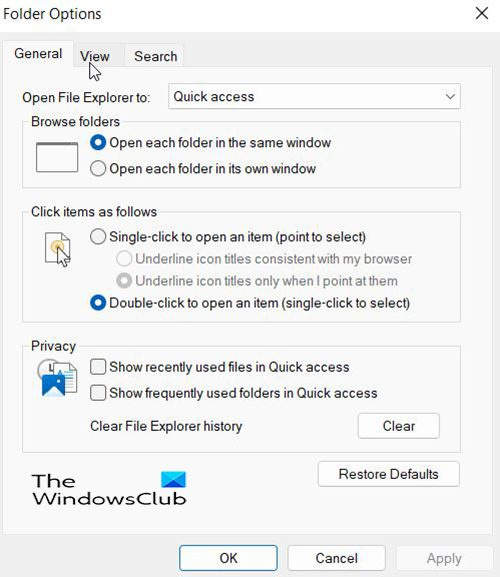
Atsiras dialogo langas.
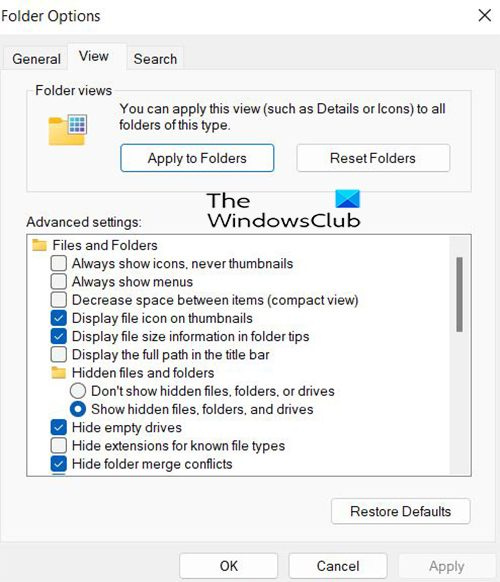
padidinti žymeklio tikslumą
Pasirodžiusiame dialogo lange spustelėkite mygtuką Malonus skirtuką, tada spustelėkite Rodyti paslėptus failus, aplankus ir diskus . Tai parodys paslėptus failus.
Kai padarysite matomus paslėptus failus, galėsite matyti aplanką su „Adobe Illustrator“ nustatymai arba failą AIPrefs . Prieš ištrindami, ištrindami ar pervardydami, galite pasidaryti atsarginę nuostatų failo kopiją kitur. Atsarginė kopija padės, jei reikės ją pakeisti. Kai iš naujo atidarysite „Illustrator“, bus sukurtas naujas numatytasis nustatymas.
Skaityti: Kaip „Illustrator“ iškreipti ir konvertuoti kelis žodžius į vieną formą
3] Spustelėkite mygtuką Atstatyti nustatymus.
Atsirado naujos „Illustrator“ versijos Atstatyti nustatymus mygtuką nustatymų dialogo lange.
Spustelėkite mygtuką Reset Settings, tada iš naujo paleiskite „Illustrator“ išsaugoję darbą.
Kas yra „Illustrator“ nustatymai?
Kai atidarote „Illustrator“, skydelių ir komandų išdėstymas išsaugomas „Illustrator“ nuostatų faile. Be to, nustatymų faile saugoma daug programos nustatymų, įskaitant bendruosius ekrano nustatymus, failų išsaugojimo nustatymus, našumo nustatymus, tipo nustatymus ir papildinių bei įbrėžimų diskų nustatymus. Dauguma šių parinkčių yra nustatytos Nustatymai dialogo langas. Parinkčių nustatymai išsaugomi kiekvieną kartą, kai išeinate iš programos.
Kaip sukurti atsarginę „Illustrator“ nustatymų kopiją?
Galite sukurti atsarginę „Illustrator“ nustatymų kopiją surasdami aplanką, kuriame saugomas „Illustrator“ nustatymų failas. Tada galite nukopijuoti nustatymų failą į kitą aplanką. Tada galite pakeisti nustatymų failą aplanke „Illustrator“, jei norite vėl naudoti tuos nustatymus.















